Acessar rapidamente rascunhos no aplicativo de email do iOS com um pressionamento de arquivo longo

Talvez você tenha rascunhos de mensagens antigas que não tenha tempo para concluir ou talvez use mensagens de rascunho como modelos você não tem que digitar as coisas uma e outra vez. No entanto, você usa rascunhos, eis uma maneira mais rápida de acessá-los no aplicativo iOS Mail, em vez de procurar sua pasta Rascunhos.
Ao exibir qualquer pasta, basta tocar no botão Compor.
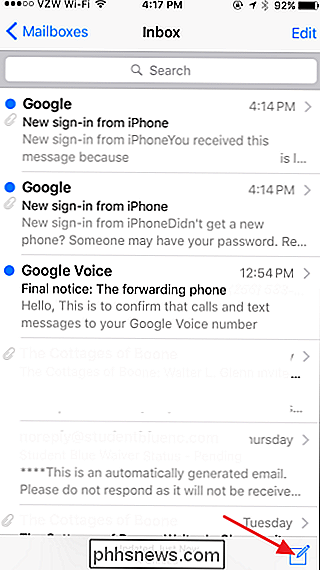
O aplicativo Mail pop abrir uma lista de todas as suas mensagens de rascunho. Encontre o que você deseja e toque nele para abrir a janela de mensagem.
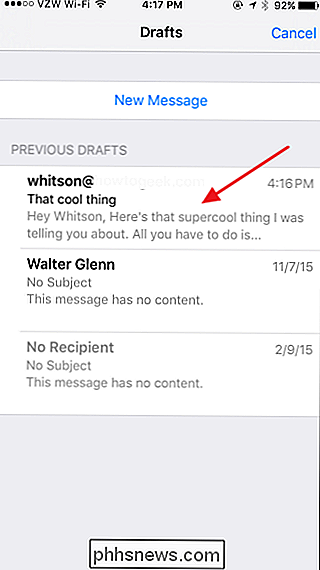
Finalize sua mensagem e envie-a para onde ela precisa ir. Ou você pode tocar em Cancelar para salvar as alterações feitas no rascunho.
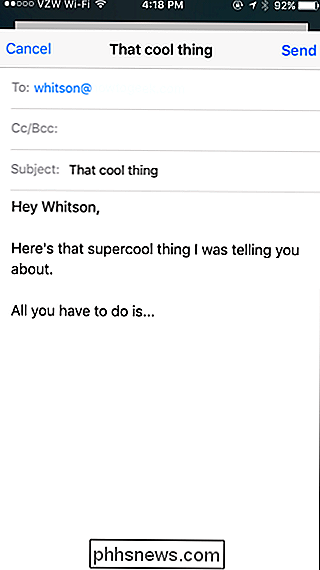
Isso é tudo. É uma dica simples, mas oferece uma maneira mais rápida de acessar os rascunhos do que navegar para a pasta de rascunhos.

Marque as páginas de configurações do Google Chrome para acesso mais rápido Posterior
As páginas internas do Chrome: // do Google Chrome estão cheias de todos os tipos de estatísticas, ferramentas e recursos experimentais (muito parecido com as configurações avançadas de qualquer outro navegador). O que você pode não saber é que muitas configurações individuais também têm seu próprio URL e não estão listadas individualmente na página chrome: // about.

Como abrir várias instâncias do Excel
Se você já trabalhou com várias pastas de trabalho no Excel, sabe que às vezes pode causar problemas se todas as pastas de trabalho estiverem abertas na mesma instância do Excel. Por exemplo, se você recalcular todas as fórmulas, ele fará isso para todas as pastas de trabalho abertas na mesma instância.Se você


